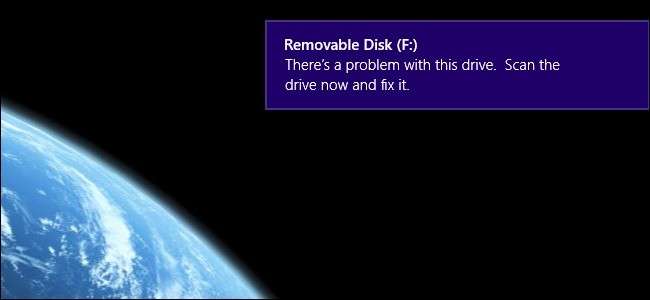
Bu, birçok Windows kullanıcısı için ortak bir görüştür: Flaş sürücünüzü veya bellek kartınızı kameranızdan takarsınız ve Windows, düzeltilmesi gereken bir sorun olduğunda ısrar eder. Bir şeyin gerçekten düzeltilmesi gerekiyor mu? Sürücüyü taramak ve düzeltmek için dırdırı görmezden gelerek herhangi bir şeyi riske atıyor musunuz? Mesajın ne anlama geldiğini, dikkate almanız gerekiyorsa ve geri gelmesini nasıl önleyeceğinizi açıklarken okumaya devam edin.
Nasıl Yapılır Geek'i Sor
SD kartı kameramdan çıkarıp bilgisayarıma taktığımda, "Bu sürücüde bir sorun var" yazan küçük bir kutu açılır. Sürücüyü şimdi tarayın ve düzeltin. " Açılır kutuyu tıklamadım ve birkaç saniye sonra SD kart otomatik olarak Windows Gezgini'nde açıldı ve beklediğim gibi resimlerim oradaydı. Resimleri kopyaladım, SD kartı çıkardım, kamerama geri koydum ve bir dahaki sefere dosyaları kopyalamam gerektiğinde aynı şey oldu. Hata mesajı bir sebepten dolayı orada olmalı, ancak dosyalarım her zaman iyi görünüyor. Anlaşma ne? Sürücüyü tarayıp onarmazsam SD kartım mahvolacak veya dosyalarım kaybolacak mı? Bu tam olarak ne yapıyor?
İçtenlikle,
Pop-Up Yok Sayma
Uyarı görünüm olarak biraz değişmiş olsa da, Windows bu uyarıları uzun zamandır veriyor. Windows 8'de gördüğünüz gibi sizi uyaracak, "Bu sürücüde bir sorun var. Sürücüyü şimdi tarayın ve düzeltin. " Windows 7 ve Windows Vista'ya döndüğünüzde, size "Çıkarılabilir Diski taramak ve düzeltmek istiyor musunuz [ sürücü harfi ]?”
İLİŞKİLİ: USB Flash Sürücüleri Gerçekten Güvenle Kaldırmanız Gerekiyor mu?
Bununla birlikte, uyarının kendisi biraz şifreli, çünkü birden fazla sorun için her şeyi yakaladı. Windows'un sizden taramayı ve düzeltmeyi yapmanızı istemesinin en yaygın nedeni, söz konusu çıkarılabilir medyanın son kullanıldığında düzgün şekilde sökülmemiş ve Windows'tan kaldırılmamış olmasıdır. İşimiz bittiğinde çoğumuzun SD kartlarımızı ve USB sürücülerimizi nasıl çıkaracağını biliyor musun? Bu verileriniz için iyi değil ve Windows'u huysuz yapar. Sürücüyü tekrar taktığınızda, Windows son seferde doğru şekilde çıkarmadığınızı anlar (çünkü uygun şekilde ayırmayı gösteren dosya sistemi işareti ayarlanmamıştır) ve size bağırır. Size uyarı vermesinin diğer nedeni, çıkarılabilir sürücüdeki dosya sisteminde bozulma veya dosya sisteminde hasar olmasıdır. Bu arada, bu yalnızca Windows'la ilgili bir şey değil; diğer işletim sistemlerini kullanırken de çıkarılabilir medyayı ayırmayı atlamak kötü bir uygulamadır.
Öyleyse ne yapmalısınız? Kesinlikle uyarıyı takip etmeli ve çıkarılabilir medyanızı taramalısınız. Bunu yapmak için komut istemine tıkladığınızda, Windows arka planda CHDSK uygulamasını başlatır ve diski tarar. Bu, Windows'un çöktüğünde kullandığı aracın aynısıdır ve bir sonraki önyüklemede sizden işletim sistemi diskini kontrol etmenizi ister. Komut isteminden manuel olarak nasıl kullanılacağı da dahil olmak üzere CHDSK hakkında daha fazla bilgi için, rehberimize buradan göz atın .
Çıkarılabilir medyada çalıştırdığınızda şöyle görünüyor:
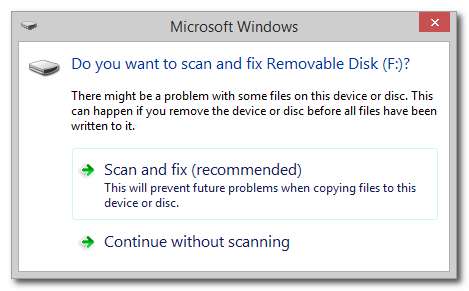
Yukarıdaki iletişim penceresi, Windows 7 kullanıcılarının hemen gördükleri ve Windows 8 kullanıcılarının Metro UI açılır penceresine tıkladıktan sonra gördükleridir (bu makalenin ana görüntüsünde görülmektedir). "Tara ve düzelt (önerilir)" seçeneğini seçin.
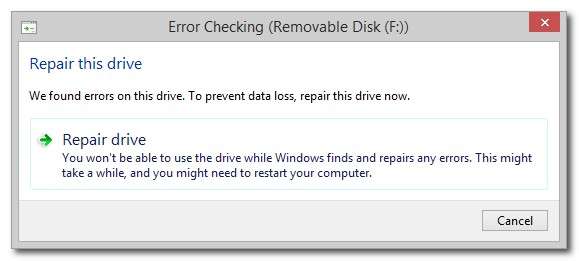
Daha önce bahsettiğimiz gibi, Windows biraz şifreli. Tipik olarak bulduğu hata, sürücünün düzgün bir şekilde çıkarılmaması ve felaket bir şey olmamasıdır. "Sürücüyü onar" ı tıklayın.
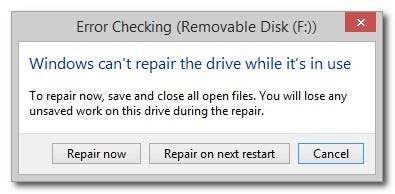
Açıkçası, dosyaları aktif olarak kopyalıyor veya yazıyorsanız ya da sürücü dışında taşınabilir bir uygulama çalıştırıyorsanız çıkarılabilir medyanızda onarımı çalıştırmak istemezsiniz. Yine de kesinlikle "Sonraki yeniden başlatmada onar" seçeneğini kullanmanıza gerek yoktur. Çıkarılabilir diski aktif olarak kullanmadığınızdan emin olun ve "Şimdi onar" ı tıklayın.
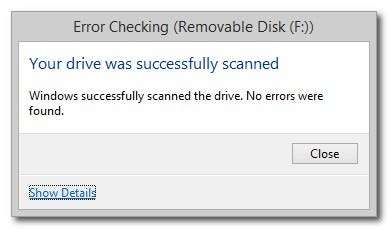
Bu, az önce gördüğümüz kutu ile oldukça çelişkili görünse de, buradaki iletişim kutusunun gerçekten anlamı, çıkarılabilir medyayı güvenli bir şekilde çıkarmanın ötesinde, ciddi hataların olmadığıdır. Hatalar olduğu konusunda bilgilendirildiyseniz, tam olarak hangi hataların olduğunu görmek için olay günlüğünü kontrol etmek için "Ayrıntıları Göster" kutusunu tıklayın.
Şimdi, bunu yaparsanız ve ardından, flash sürücünüzü veya SD kartınızı güvenli bir şekilde çıkarmadan hemen arkasına dönerseniz, aynı "Bu sürücüde bir sorun var" uyarısı cihazı bilgisayarınıza bir sonraki takışınızda görünecektir. Bu rahatsızlığı önlemek (ve verilerinizi ve donanımınızı koruyacak iyi bir alışkanlık geliştirmek) için Windows sistem tepsisindeki USB cihaz simgesine sağ tıklayın ve çıkarmak istediğiniz çıkarılabilir cihazı şu şekilde seçin:
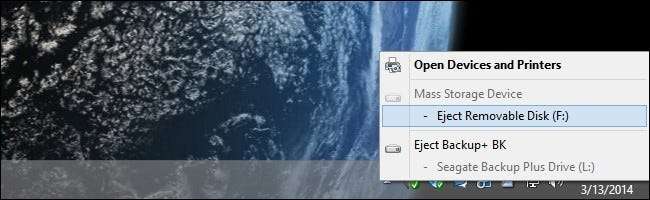
Windows seninle mutlu olacak. Verileriniz mutlu olacak çünkü tüm okuma / yazma etkinliği zarif bir şekilde sona erecek. Mutlu olacaksınız çünkü Windows sizi dırdır etmeyi bırakacak. Her yerde kazanan bir durum.
Acil bir teknik sorunuz mu var? Bize [email protected] adresinden bir e-posta gönderin ve yanıtlamak için elimizden gelenin en iyisini yapacağız.







